WebTools er et sæt af små programmer, som gør det nemmere at åbne, redigere og dele vigtige dokumenter og emails med andre SuperOffice brugere. Når du samler alt i SuperOffice, har du altid adgang til informationen på kontoret, på farten og fra hjemmearbejdspladsen.
De vigtigste fordele ved at installere WebTools:
- Opbyg kundehistorik ved at tilknytte dokumenter og emails til relevante kontakter, projekter og salg og få nem adgang
- Lad WebTools klare up- og download, så du nemt kan håndtere dokumenter
- Overfør vigtige emails for at dele information, opbygge historik og få ryddet op i din indboks
- Dagbogsnotifikationer (alarmer): Overhold dine aftaler
- Sådan installerer du WebTools
Opbyg kundehistorik ved at tilknytte dokumenter til kontakter, projekter og salg
Hvorfor gemme dokumenter i forskellige mapper, computere og servere, når du kan samle dem alle ét sted?
Når du overfører dokumenter til SuperOffice, kan du tilknytte dem til den rigtige kunde med det samme. Så hvis andre SuperOffice brugere i din virksomhed søger efter information, skal de blot kigge på virksomhedskortet for at finde dit dokument.
Derudover kan du tilknytte dokumenter til en kontaktperson, projekt og salg og gøre det endnu nemmere at søge information og følge med.
Ved at gøre dette kan du se alle dokumenter, som du og dine kolleger har sendt til eller modtaget fra hver kunde. Det er ikke længere nødvendigt at sende emails med dokumenter rundt til hinanden.
Lær hvordan du opretter et dokument fra SuperOffice [lær]
Virksomhedskortet indeholder registre over kontakter, møder, opgaver, dokumenter, projekter, salg, sager og relationer. Alle registre, som dokumenter, er tilgængelige for og deles af alle brugere.
Opret, læs og rediger nemt dokumenter
Når du har installeret WebTools, kan du nemt oprette dokumenter fra SuperOffice. Hvis du opretter et dokument fra et SuperOffice kundekort, bliver dokumentet automatisk tilknyttet til den virksomhed, det drejer sig om.
Sådan opretter du et dokument:
- Klik på Dokument knappen i SuperOffice.
- Vælg den type dokument, du ønsker at oprette, og tryk Opret.
- Dokumentet åbnes på din computer. Begynd at skrive og luk det, når du er færdig. WebTools gemmer automatisk alle ændringer for dig i SuperOffice.
Du kan åbne et hvilket som helst dokument i SuperOffice ved at dobbelt-klikke på det.
Hvis du åbner et dokument, som en anden bruger arbejder på, får du vist en dialogboks, som fortæller, at en anden redigerer dokumentet, og hvem det er. Hvis du stadig ønsker at åbne dokumentet, kan du kun åbne det i læse-tilstand.
Arkiver emails direkte fra Outlook (Windows) for at opbygge historik
Sorterer du dine emails i mapper for klienter, interne sager og en række projekter? Dine kolleger gør højest sandsynligt det samme.
Når du beholder din email kommunikation i dine egne mapper, kan I hver især kun se et uddrag af kommunikationshistorikken med en kunde. Det bliver svært eller næsten umuligt at få et overblik over, hvem der har skrevet hvad til hvem.
I stedet kan I alle arkivere jeres emails ét sted i SuperOffice. Med bare få klik kan du tilknytte en email til en kunde og endda til et relateret projekt og salg. Hvis SuperOffice genkender afsenderens emailadresse, vil systemet automatisk tilknytte emailen til den rigtige virksomhed og kontaktperson.
Bare installer WebTools, så kobler “Mail Link” delen din Outlook til SuperOffice.
Når du har installeret WebTools, får du en knap i din Outlook værktøjslinje, som giver dig adgang til at arkivere emails på forskellige måder:
- Arkiver email: Arkiverer email i SuperOffice.
- Arkiver som aftale: Opretter en kalenderaktivitet og kopier indholdet af emailen ind i beskrivelses-feltet. Du skal vælge type af aktivitet, f.eks. møde eller opfølgning, og dato og tidspunkt. Aktiviteten bliver registreret på det kundekort, hvor afsenderens adresse er registreret på.
- Arkiver vedhæftning(er): Arkiverer email vedhæftninger i SuperOffice.
- Arkiver som sag: Arkiverer email som en sag i SuperOffice Service. Benyt denne mulighed, hvis du ønsker at din supportafdeling (som bruger SuperOffice Service) skal håndtere emailen som en supportsag.
Andre funktioner:
- Søg efter afsender: Når du modtager en email, kan du søge efter afsenderens emailadresse i SuperOffice. Hvis den ikke findes, kan du oprette eller opdatere kontakten.
- Tilføj modtager: Når du skiver en ny email i Outlook, kan du tilføje en hvilken som helst kontakt fra SuperOffice som modtager af din email.
- Tilføj dokument: Når du opretter en ny email i Outlook, kan du tilføje et hvilket som helst dokument i SuperOffice som vedhæftning.
Lær hvordan du arkiverer en email fra Outlook [lær]
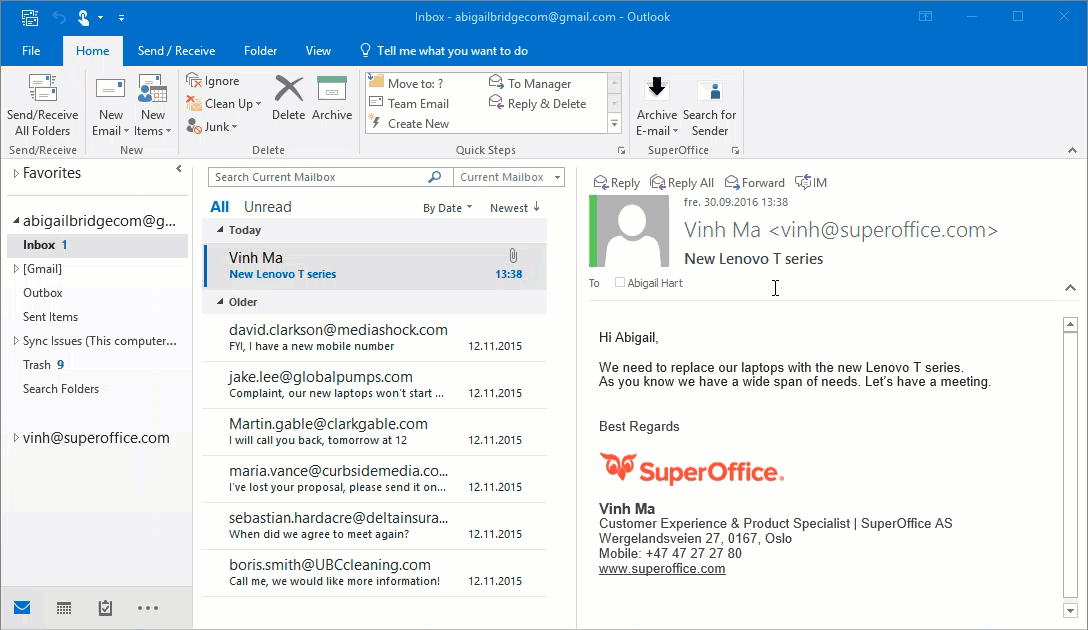
SuperOffice Mail Link hjælper dig med at arkivere emails direkte fra Outlook i SuperOffice. Du kan arkivere dem som emails, aftaler eller sager. Du kan også dobbeltklikke på en hvilken som helst email i SuperOffice for at åbne den i Outlook.
Arkiver emails i SuperOffice uden Outlook for Windows
Ønsker du at arkivere emails i SuperOffice, men benytter ikke Outlook i et Windows miljø? Den indbyggede emailklient i SuperOffice kan hjælpe dig.
Når du har opsat den indbygggede emailklient, kan du tilgå din indboks gennem SuperOffice. På en hvilken som helst email, som du vil arkivere, kan du klikke på arkiv-knappen for at arkivere den i SuperOffice.
Sådan opsættes den indbyggede emailklient [lær]
Dagbogs notifikationer (alarm): Husk alle aftaler
Når du har travlt, kan du nemt glemme en planlagt opgave – eller endnu værre, et møde.
Hvis du installerer WebTools, kan du opsætte alarmer, så du får beked, før aktiviteten starter.
Alarmer vil blive vist som pop-up vindue fra opgavelinjen på din computer (informationslinjen i nederste højre hjørne), og du vil høre en klokke, når den kommer. I alarm-vinduet kan du åbne aktiviteten i SuperOffice ved at klikke på Vis.
Sådan opsættes alarmer for aktiviteter så som møder, opgaver og opfølgninger [hjælp]
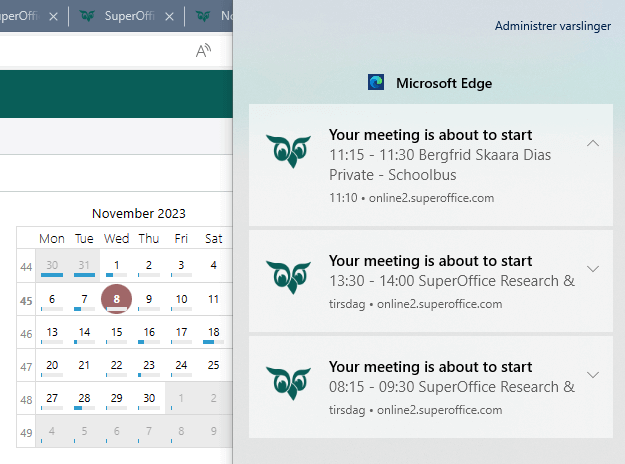
Installer WebTools for at få adgang til notifikationer og alarmer om planlagte dagbogsaktiviteter fra SuperOffice.
Andre funktioner:
- Send emails til modtagere i et udvalg: Tilføj alle emailadresser fra et udvalg over kontakter som modtagere på en email.
- Mødeinvitationer via email: Når du opretter et møde kan du sende invitationer til deltagere via en email fra SuperOffice.
- Genvej til at åbne SuperOffice: Åben SuperOffice uden at åbne et browservindue. Bare dobbeltklik på SuperOffice logoet i computerens opgavelinje, så åbnes SuperOffice i et nyt vindue.
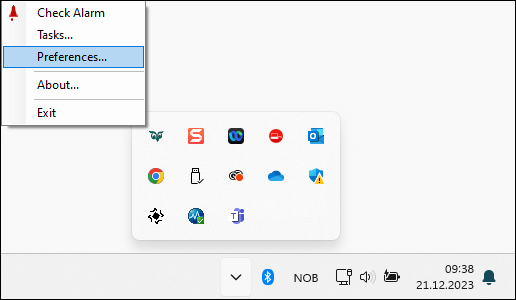
SuperOffice WebTools ikonet på din opgavelinje. Hvis du dobbeltklikker på det, åbnes SuperOffice. Højre-klik på ikonet for at opsætte alarm på alle aftaler.
Sådan installeres WebTools
Vi arbejder løbende på at forbedre vores programmer, inkl. WebTools. Når en ny version af WebTools er tilgængelig, får du en besked, når du logger ind. For at installere den nye version skal du blot følge den guide som kommer frem på din skærm.
Hvis du har behov for at geninstallere WebTools, skal du bare følge denne guide:
Download og installer WebTools [lær]
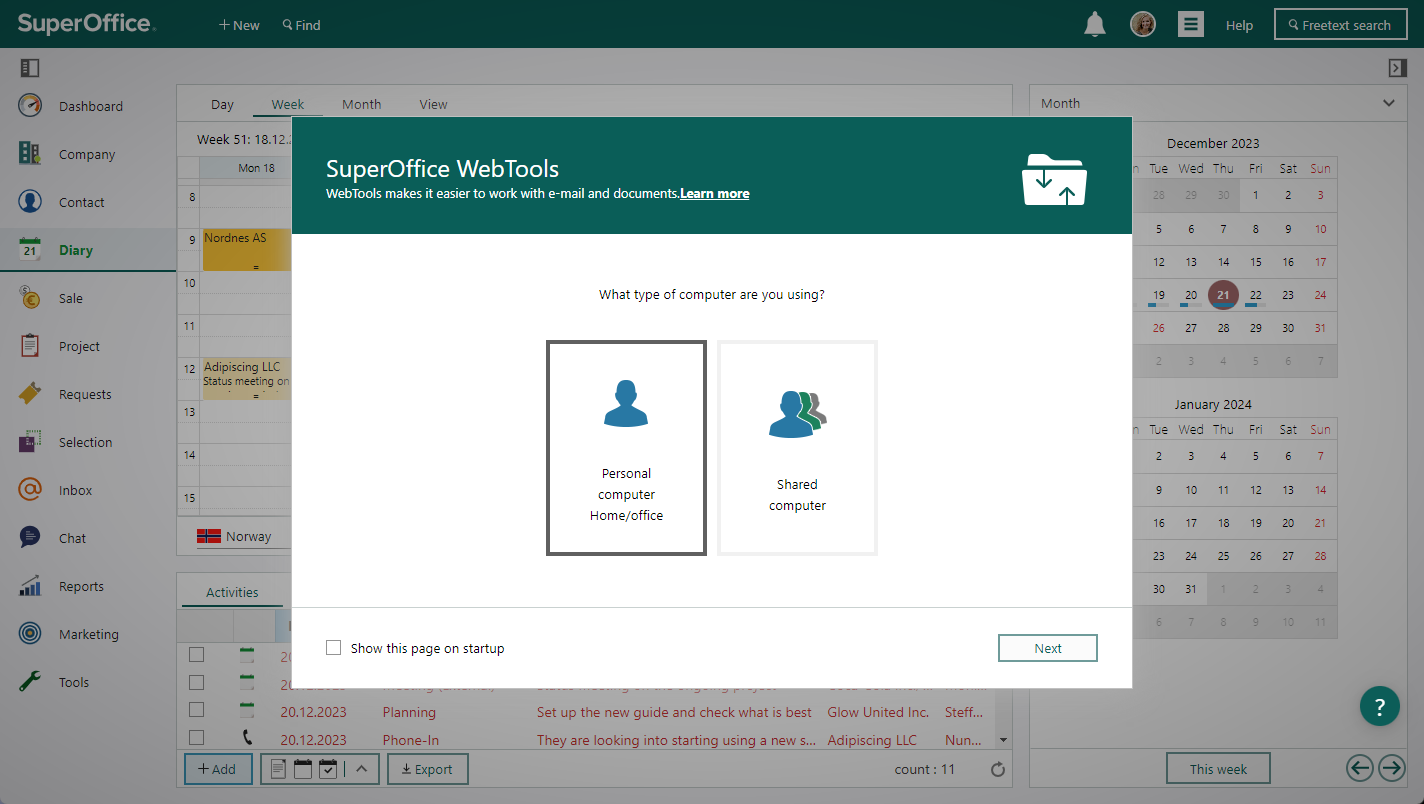
Pop-up vindue til opdatering af din SuperOffice WebTools. Du får dette pop-up, hvis WebTools ikke er installeret på din computer, eller når en ny version af WebTools er tilgængelig.
Opsummering
Denne artikel forklarer de vigtigste fordele. Her er en kort liste over fordelene ved at installere SuperOffice WebTools:
- Installer WebTools for at overføre vigtige emails og vedhæftninger til SuperOffice direkte fra Outlook.
- Emails, som du arkiverer i SuperOffice, gemmes automatisk på afsenderens virksomhedskort. Hvis der er behov for det, kan du også tilknytte emailen til et relateret projekt eller salg.
- Du kan også arkivere emails som aftaler eller sager.
- Læs og rediger dokumenter uden at du manuelt skal overføre eller hente dem til din computer.
- Undgå at glemme et møde eller en vigtig opgave ved at opsætte pop-up notifikationer.
- Åben SuperOffice direkte fra din opgavelinje.
- Tilføj alle kontakter fra et udvalg over modtagere til en email
Relaterede artikler: